使用过演示文稿的朋友们都知道,常常会在幻灯片的内容上使用超链接可以快速翻到需要的那一页幻灯片。下面小编就来告诉大家如何在WPS演示中使用超链接的命令,一起来看看吧。新建默认模板wps演示文稿,内容版式为空白版式。单击在线素材中的目录项,单击目录选项卡,选中其中一种目录,右击选择快捷菜单中的“插入&rd......
WPS word中插入的图片显示不全怎么解决?
WPS教程
2021-10-07 09:29:46
在用WPS文字/Word文档编辑文档的过程中,经常需要在文档中插入图片,而当图片插入文档中后会出现图片显示不全的现象,那么,遇到这种情况该如何解决呢?本文将会做详细说明。
『文档中插入的图片显示不全』现象截图
如下图所示,在文档中插入图片后,文档中的图片只显示一部分。
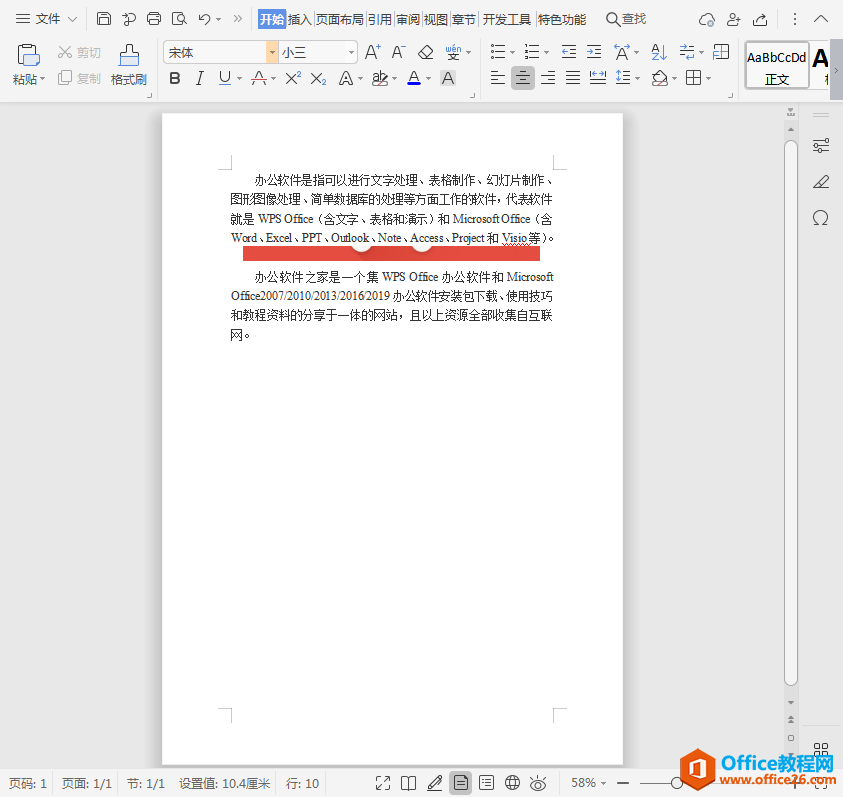
『文档中插入的图片显示不全』解决方法
第一步:鼠标左键选中图片;
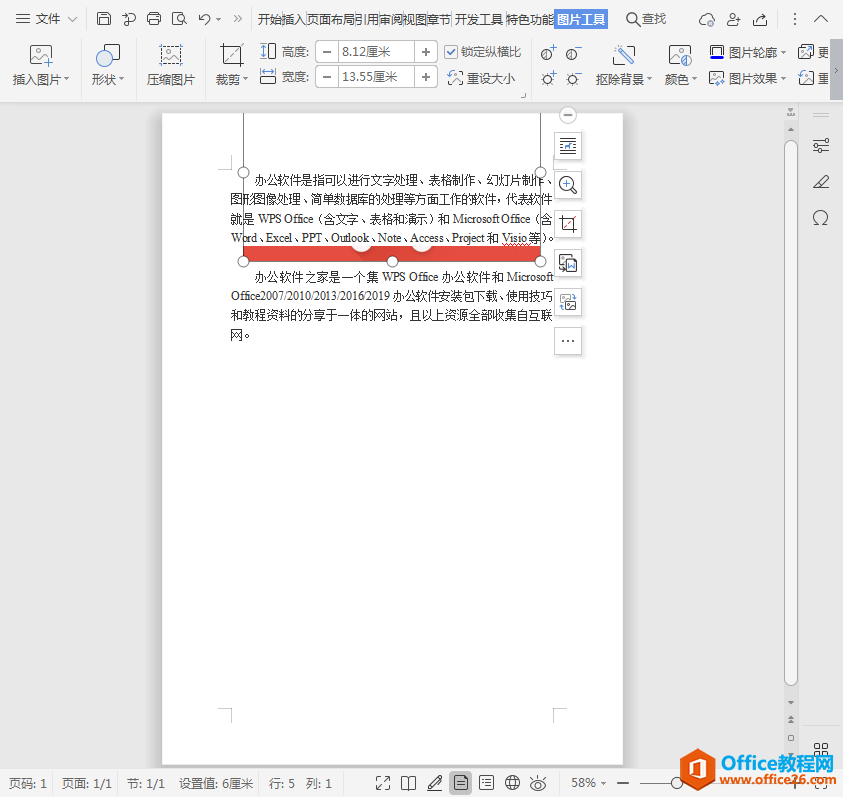
第二步:点击『段落』功能键,如下图所示;
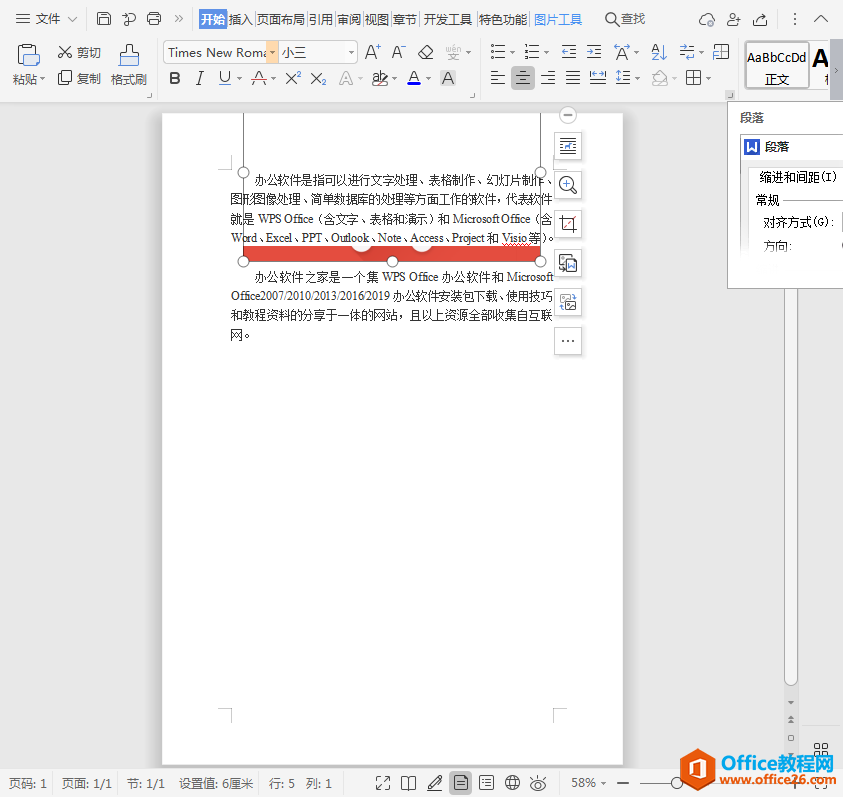
第三步:『段落』对话框中,将『行距(N)』设置为『单倍行距』;
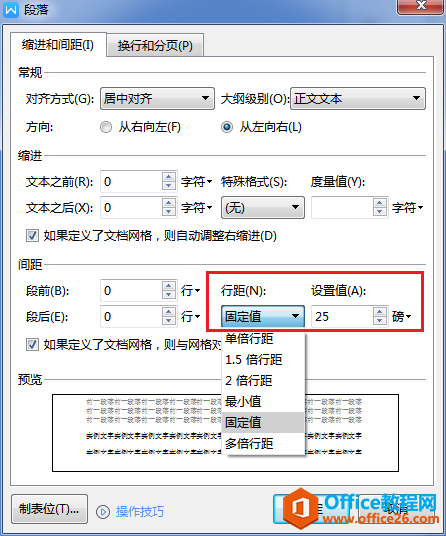
第四步:解决『文档中插入的图片显示不全』问题。
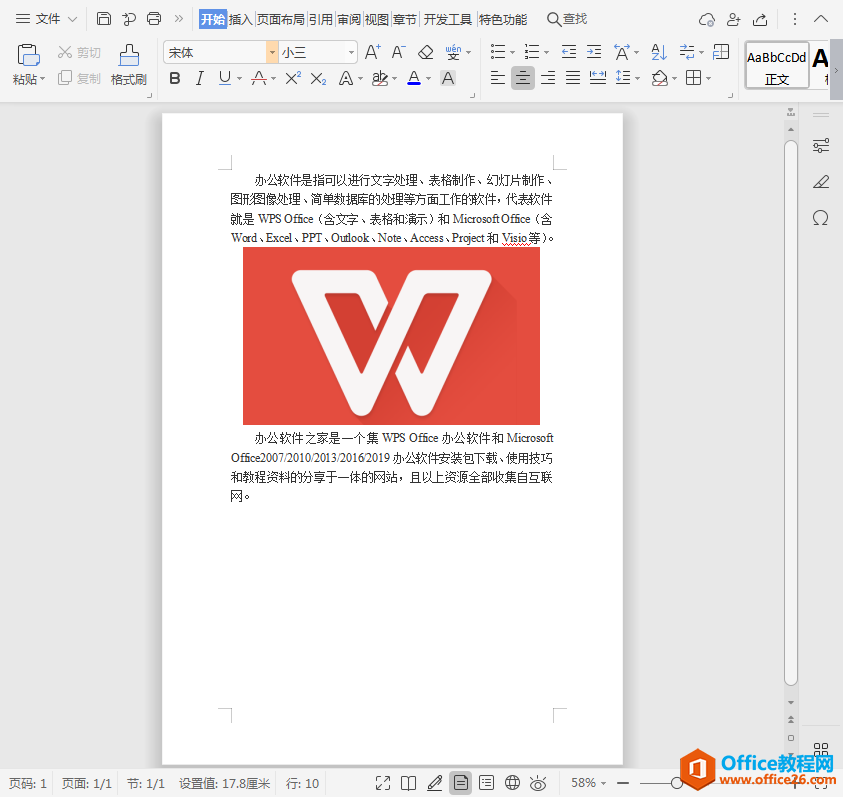
相关文章





